คลิกตำแหน่งที่ 1 และตำเเหน่งที่ 2 เพื่อเข้าไปจัดการหน้า Email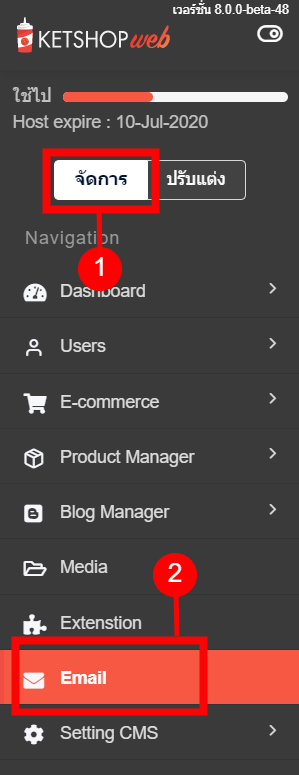
– คลิก Create ใน ตำแหน่งที่ 1 เพื่อทำการเพิ่ม account ผู้ใช้ email 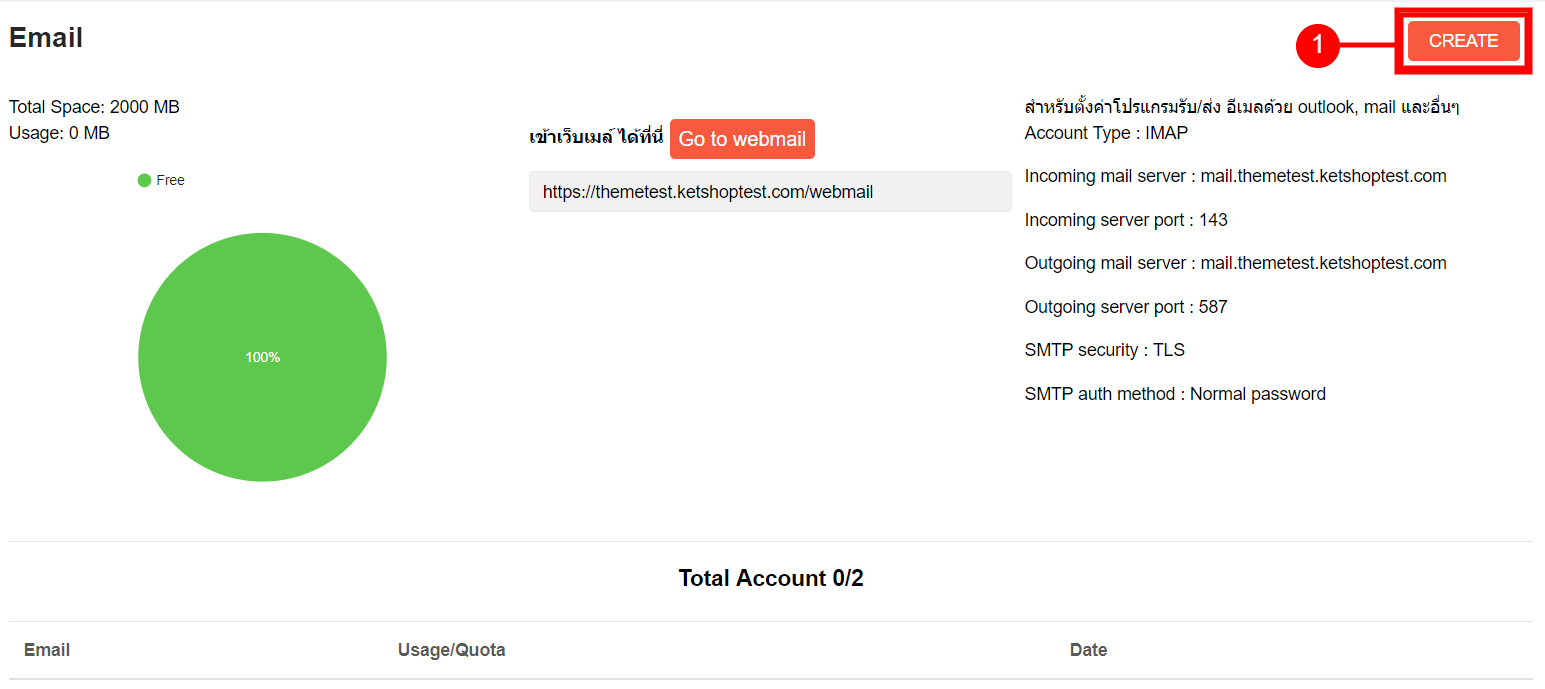
เมื่อคลิก Create จะปรากฎรายละเอียดดังภาพ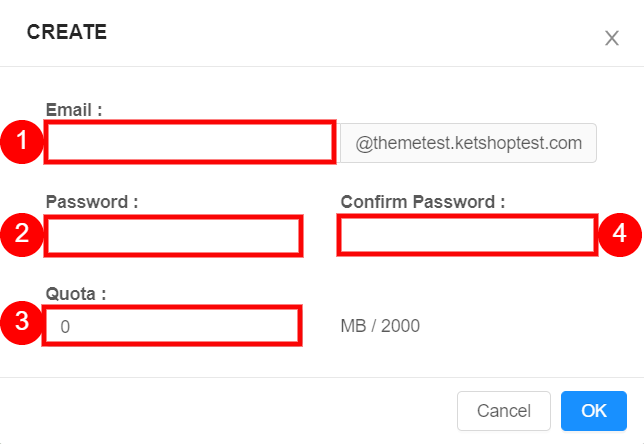
ตำแหน่งที่ 1 : ใส่ชื่อ mail ที่ต้องการ
ตำแหน่งที่ 2 : ใส่รหัส password
รหัสผ่านต้องมากกว่า 8 ตัวอักษร โดยรหัสต้องเป็นตัวอักษรภาษาอังกฤษและตัวเลขเท่านั้นและต้องมีตัวเลขอย่างน้อย 1 ตัว
ตำแหน่งที่ 3 : กำหนดพื้นที่ของเว็บไซต์ที่ใช้งาน
ตำแหน่งที่ 4 : ยืนยัน password ให้ตรงกับตำแหน่งที่ 2
ตำแหน่งที่ 5 : เมื่อใส่รายละเอียดทุกอย่างเสร็จ คลิก Ok เพื่อบันทึก
จะปรากฎรายการที่ create ขึ้นใน ตำแหน่งที่ 2
การเเก้ไขรายการ email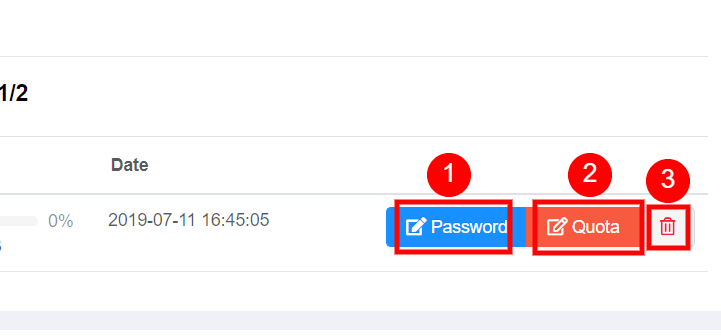
ตำแหน่งที่ 1 : การเปลี่ยน password 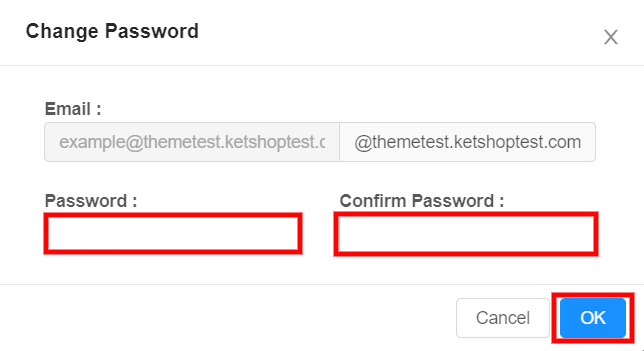
ใส่รหัสผ่านที่ต้องการ และยืนยันรหัสผ่านให้ตรงกัน หลังจากนั้นคลิก Ok เพื่อบันทึก
ตำแหน่งที่ 2 : แก้ไขรายการ Quota 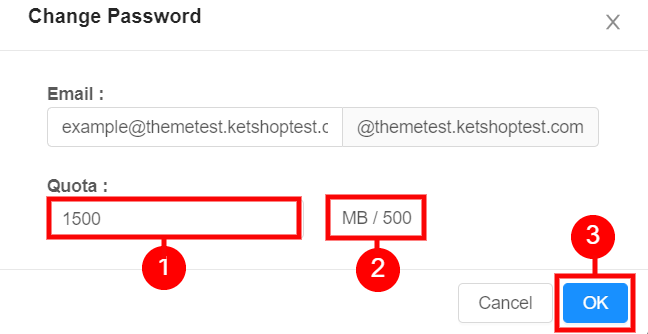
ในการเเก้ไข Quota จะต้องเพิ่มจำนวนไม่เกินตำแหน่งที่ 2 (ตำแหน่งที่ 2 คือพื้นที่ที่เหลือยังไม่ได้ให้ใช้งาน)
ตำแหน่งที่ 3 : การลบรายการ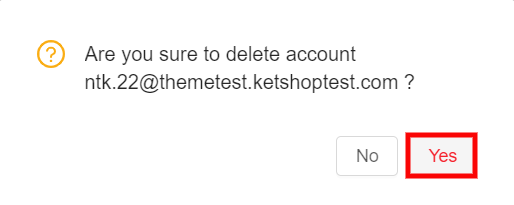
เมื่อต้องการลบรายการ mail คลิกตำอหน่งที่ 3 และกด yes เพื่อยืนยันการลบ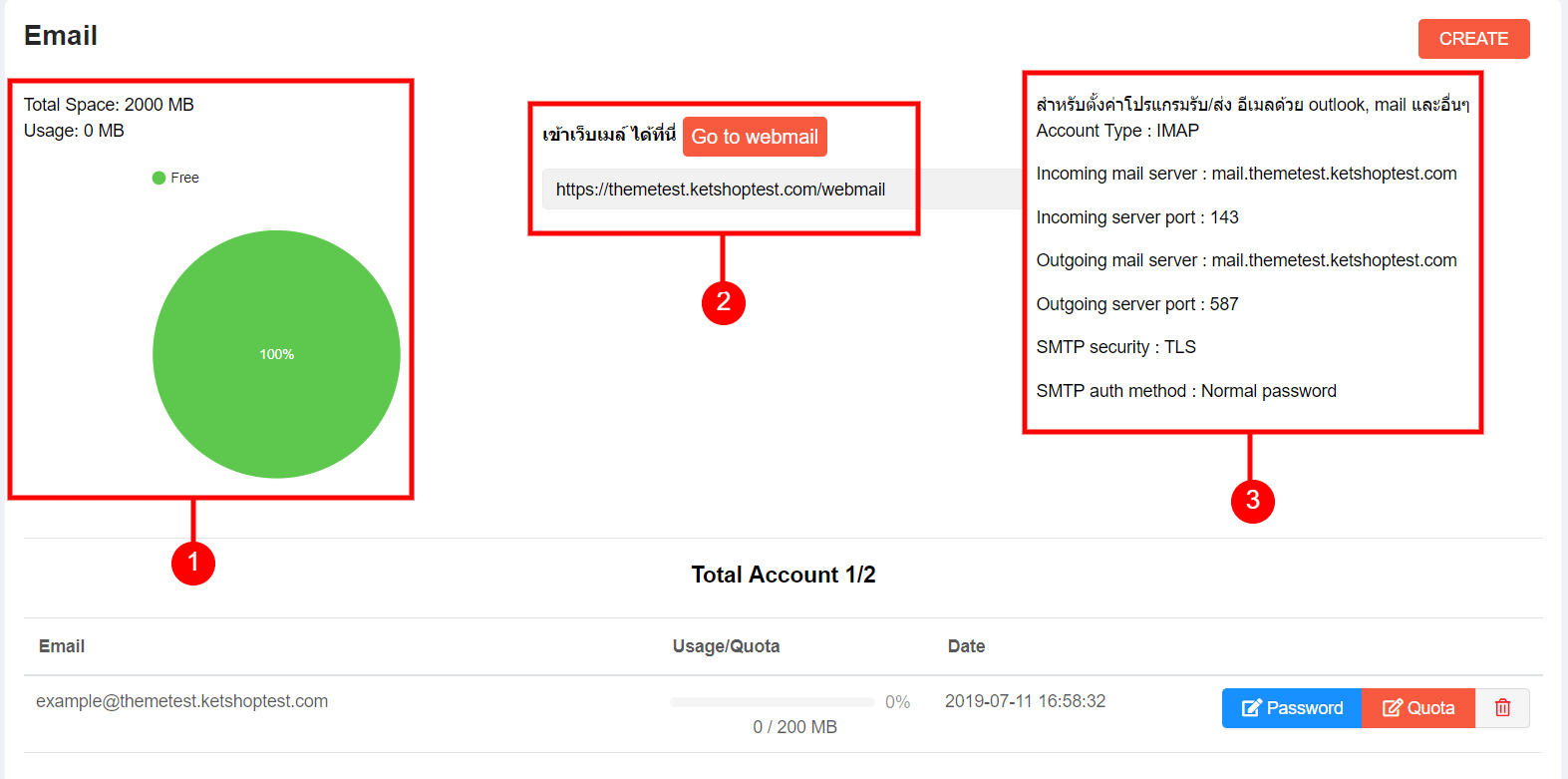
ตำแหน่งที่ 1 : เเสดงจำนวนพื้นที่ 1.Total Space คือพื้นที่ทั้งหมด 2.Usage คือพื้นที่ที่ได้ใช้ไป
และสามารถสังเกตุได้จาก แผนภาพวงกลม
ตำแหน่งที่ 2 : ใส่ชื่อโดนเมนเพื่อที่จะซิงค์ไปยังเว็บเมล์ โดยที่ลูกค้าไม่ต้องเข้าผ่านทางหน้าเว็บ
ตำแหน่งที่ 3 : ลักษณะข้อมูลของ outlook ผ่านทางโทรศัพท์
Ketshopweb | เครื่องมือร้านค้าออนไลน์ ขายคล่อง ส่งสะดวก ครบในที่เดียว
เรายินดีให้คำปรึกษาการทำเว็บไซต์ฟรี ไม่มีค่าใช้จ่าย
ติดต่อมาที่ 02-038-5588 , email : sales@ketshopweb.com

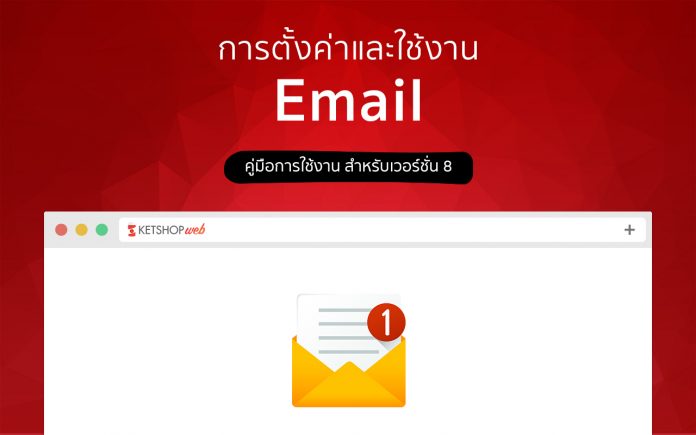








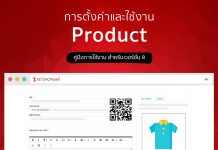






![[Button Message] การตั้งค่าและปรับแต่งช่องทางการติดต่อ บนหน้าเว็บไซต์](https://blog.ketshopweb.com/wp-content/uploads/2019/07/manual-button-100x70.jpg)